Hva kan vi gjøre når lydkodeken ikke støttes: 4 måter å fikse det på
Lydkodek støttes ikke Det dukker opp et varsel når jeg prøver å se en nedlastet film med én avspiller.
Hvis dette er første gang du har opplevd dette, kan du føle deg overveldet. Vanlige årsaker kan være lydinkompatibilitet, en utdatert spiller, ødelagte filer osv.
I denne artikkelen tar vi deg med på en reise for å utforske utløserne og gi deg fire av de raskest fungerende løsningene. Alt her er utformet for å hjelpe deg med å overvinne denne hindringen og nyte en problemfri lytteopplevelse.
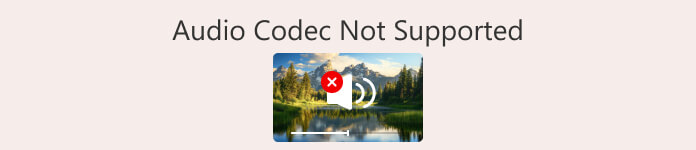
Del 1. Mulige årsaker til at lydkodeken ikke støttes
Det finnes mange vanlige lydkodeker tilgjengelig i dag. Hver av dem kan tilsvare en annen ikke-støttet årsak. Derfor vil vi starte med å presentere dem for deg i en tabell. Du kan raskt finne dem i henhold til lydfiltypen din.
| Lydkodek | Mulige årsaker |
| AAC | Støttes ikke av eldre enheter eller utdatert programvare |
| AC3 | Kan kreve lisens; ikke alle gratisspillere støtter det |
| DTS | Ofte ikke støttet på mobile enheter eller enkle mediespillere |
| MP3 | Noen eldre systemer eller regionbegrensede spillere kan ha problemer |
| FLAC | Støttes ikke av nettlesere eller enkelte innebygde mobile mediespillere |
| ALAC | Vanligvis ikke støttet utenfor Apples økosystem med mindre kodeker legges til |
| EAC3 | Fungerer kanskje ikke på enheter som mangler Dolby-sertifisering |
| Opus | Begrenset støtte på eldre enheter eller spillere som ikke er oppdatert til moderne standarder |
La oss nå finne ut av de mulige årsakene til at lydkodeken ikke støttes:
• Lydfilformatet ditt er ikke kompatibelt med spilleren du bruker.
Noen enheter støtter MP3 eller AAC, men ikke FLAC eller OGG.
• De nødvendige kodekpakkene mangler.
Enheten eller systemet ditt mangler kanskje de nødvendige kodekene for å dekode lydfilene dine.
• Spilleren du bruker er ikke kompatibel med lydkodeken.
Mange spillere har begrenset kompatibilitet. De kan ikke dekode lydfiler utenfor støtteområdet.
• Lydfilen er ødelagt.
Lyden din kan ha blitt ødelagt under eksport eller overføring. I så fall vil ingen enhet eller spiller kunne åpne den ordentlig.
Nå som du har en god forståelse av hvorfor lydkodeken ikke støttes, er neste trinn å bruke løsningene.
Del 2. Slik fikser du lydkodek som ikke støttes
Metode 1. Konverter lydfiler til kompatible formater
Hvis du finner ut at spilleren du bruker ikke støtter det nåværende formatet til lydfilene dine, er den enkleste løsningen å konvertere formatet til lydfilene dine til et mer kompatibelt format, for eksempel FVC Video Converter Ultimate, den mest profesjonelle formatkonvertereren som er tilgjengelig, som støtter mer enn 1000 formater og lar deg fritt velge utdatafilen. Denne mest profesjonelle formatkonvertereren støtter mer enn 1000 formater og lar deg fritt velge kvaliteten på utdatafilen. På denne plattformen finner du også de mest omfattende lydredigeringsverktøyene, inkludert beskjærere, volumjustere, støyfjernere og mer.
FVC Video Converter Ultimate konverterer for øyeblikket opptil 30 ganger raskere og støtter også batchkonverteringsfunksjoner. Ved å bruke den vil konverteringsprosessen bli raskere og enklere.
Gratis nedlastingFor Windows 7 eller nyereSikker nedlasting
Gratis nedlastingFor MacOS 10.7 eller nyereSikker nedlasting
Slik fikser du en lydkodek som ikke støttes ved å konvertere lydformatet.
Trinn 1Last ned og installer FVC Video Converter Ultimate på datamaskinen din. Start det. Klikk. Legg til filer for å laste opp lyden du vil konvertere.

Steg 2. Navigere til Konverter alle tilUtvid menyen og velg Lyd > MP3.

Trinn 3. Klikk til slutt Konverter alle for å starte transformasjonsprosessen.

Metode 2. Skaff deg den manglende kodekpakken
Kan ikke spille av lyd, støttes ikke lydkodeken? Hvis enheten din mangler de nødvendige kodekene for å få tilgang til lydfiler, kan du i tillegg installere den manglende. Deretter prøver du å spille av lyden på nytt, og alt vil gå bra.
Denne delen viser deg hvordan du installerer den manglende kodekpakken, med Windows Media Player som eksempel.
Trinn 1Åpne Windows Media Player på datamaskinen.
Steg 2. Velge Verktøy > Alternativer.
Trinn 3Når Alternativer-vinduet er åpent, bytt til Spiller-fanen. Merk av En gang om dagen eller En gang i uken under Automatiske oppdateringer seksjon.
Trinn 4. Klikk OK for å beholde endringen.
Trinn 5Prøv nå å spille av lydfilen du nettopp spilte av på nytt. Hvis spilleren ikke har den nødvendige kodeken installert, vil Windows Media Player be deg om å laste den ned.
Når installasjonen er fullført, kan lydfilen spilles av som normalt.
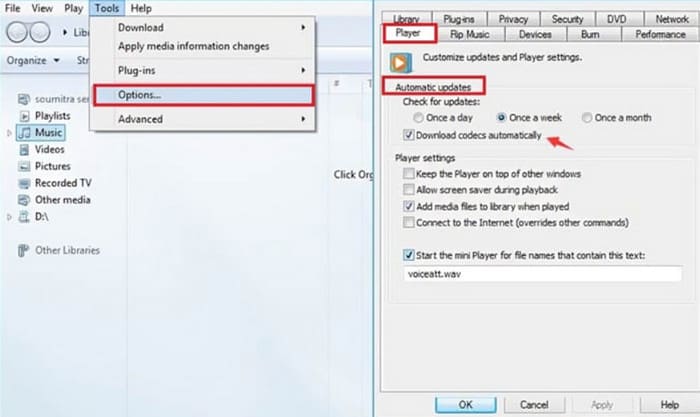
Metode 3. Bruk en spiller med bredere kompatibilitet
Hvis multimediespilleren du bruker for øyeblikket ikke er kompatibel med lydfilene dine, kan det være lurt å bytte til en med større tilpasningsevne. Mange spillere på markedet er kompatible med nesten alle vanlige video- eller lydkodeker, uten at du trenger å installere noen ekstra plugin-moduler.
VLC Media Player, og sine beste alternativer, , 5K Player og KMPlayer er gode representanter for slike produkter. VLC Media Player er til og med helt gratis, og den kan også utføre noen enkle formatkonverteringsoppgaver.

Metode 4. Reparer ødelagt lydfil
Jeg sjekket litt rundt og fant ut at det ikke er noe problem med format- eller koderkompatibilitet med lydfilene i videoen min. Hva betyr det at lydkodeken ikke støttes?
Du bør sjekke nå om lydfilen er ødelagt eller inneholder ufullstendige data. Avbrutte overføringer, feil lagring osv. kan føre til at dette skjer. Men ikke bekymre deg, vi har det du trenger; det mest avanserte verktøyet for reparasjon av lyd og video - FVC videoreparasjon.
FVC Video Repair kan reparere video og lyd som er ødelagt på grunn av enhetsfeil, systemkrasj, virusangrep og mer. Det er ikke noe problem å håndtere ustøttede lydkodere. Reparasjonssuksessraten og effektiviteten er førsteklasses, og du kan forhåndsvise reparasjonen for å sjekke om problemet er løst før du offisielt eksporterer reparasjonen.
Gratis nedlastingFor Windows 7 eller nyereSikker nedlasting
Gratis nedlastingFor MacOS 10.7 eller nyereSikker nedlasting
Slik fikser du en ødelagt fil med FVC Video Repair.
Trinn 1Last ned FVC Video Repair på enheten din. Åpne den og klikk på den røde + knappen for å laste opp den ødelagte filen. Klikk deretter på den lilla + knappen for å legge til eksempelfilen.
Det er viktig å merke seg at eksempelfilen må være i samme format som den ødelagte filen, og at de ideelt sett bør komme fra samme enhet eller plattform.

Steg 2Etter at du har lastet inn de to filene, klikker du på Reparere.

Trinn 3Når reparasjonsprosessen er over, klikker du på Forhåndsvisning for å sjekke resultatet. Hvis det er OK, klikk på Lagre.

Hvis du har problemer med at lyd og bilde ikke er synkronisert, kan du også overlate det til FVC Video Repair. De kan fikse lydforsinkelser eller feil som er for raske.
Del 3. Vanlige spørsmål om lydkodek som ikke støttes
Hvordan fikse lydkodeker som ikke støttes på Samsung-telefoner?
Du kan starte med å sjekke om filformatet er kompatibelt med Samsung-telefonen din eller spilleren du bruker. Sjekk deretter om kodeken er tilpasset. Hvis ikke, anbefales det å bruke en profesjonell konverter til å behandle lydfilene. Hvis selve lyden er defekt, må du fikse den først.
Hvordan finner jeg lydkodeken min?
Du kan åpne filen i en multimediespiller og sjekke egenskapene. Under Egenskaper finnes det vanligvis et alternativ for detaljert informasjon. Der finner du informasjon om lydkodeken.
Hvilken lydkodek er best for Android?
AAC er sannsynligvis den beste lydkodeken på Android-enheter. Den finner en veldig god balanse mellom lydkvalitet og filstørrelse. Dette gjør AAC ideell for bruk til strømming og mobil avspilling. Hvis du ønsker mer tapsfri lydkvalitet, kan du prøve FLAC.
Konklusjon
Lydkodek støttes ikke Det er ikke et stort problem å løse når du først har funnet årsaken. Du kan prøve å konvertere lyden til et mer populært format med FVC Video Converter Ultimate eller installere de nødvendige kodekene på enheten din. Hvis spilleren ikke er kompatibel med den gjeldende filen, kan du like gjerne endre den for godt. Hvis du finner ut at lydfilen er skadet, kan du også prøve vårt anbefalte reparasjonsverktøy for å håndtere det.
Ikke la problemer med videoavspilling dempe videoseeropplevelsen. Fiks dem nå!



 Video Converter Ultimate
Video Converter Ultimate Skjermopptaker
Skjermopptaker


